Como configurar o roteador NetGear ! Um guia completo
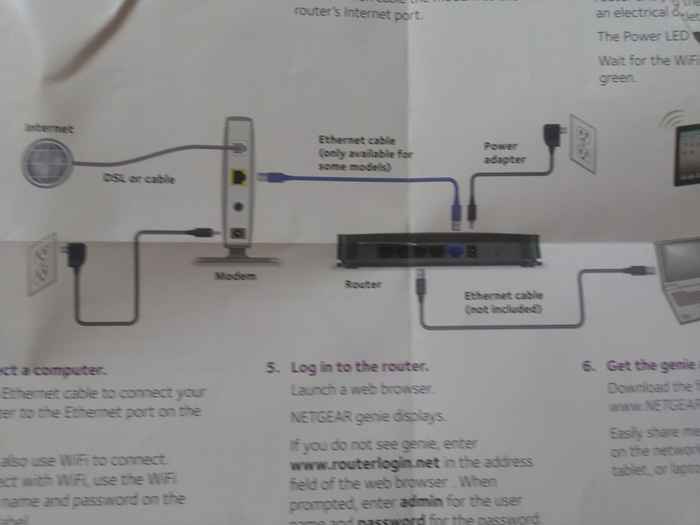
- 4319
- 372
- Randal Kuhlman
Agora, se você estava usando uma conexão com a Internet com fio, ou está usando -a com um modem ou diretamente sem um modem. Para aqueles que não sabem o que é um modem, um modem é um dispositivo que converte dados do formato de ondas analógicas em formato digital. Agora, por exemplo, você comprou um Router Netgear e não sei como configurá -lo. Aqui está um guia completo para o roteador configurado em etapas simples. Embora no manual configuram instruções geralmente sejam dadas, mas elas não são detalhadas e mostram todas as etapas necessárias. Aqui neste tutorial, vou guiá -lo a configurá -lo, mesmo que você não tenha feito isso antes e você seja um novato completo.
Caso I: Em caso de modem
- Faça a montagem dada abaixo foto.
- Conecte a Internet ao modem
- Conecte o modem com o roteador com o cabo Ethernet curto dado com o roteador.
- Prenda o cabo Ethernet ao slot colorido diferente. No meu caso, é azul.
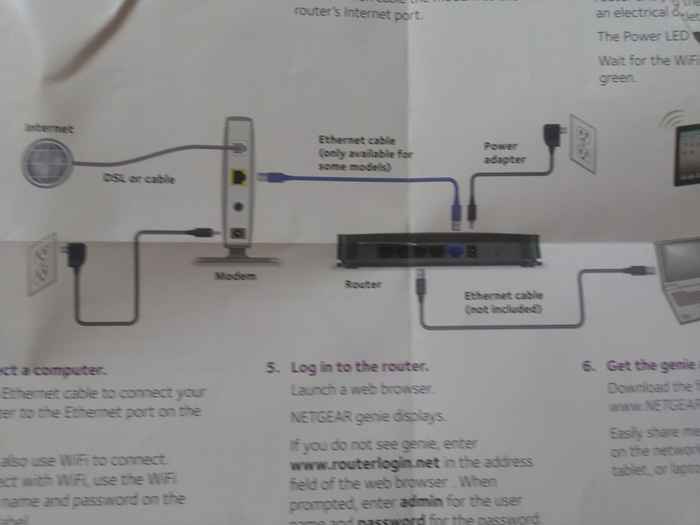
Caso 2: Se nenhum modem for necessário.
- Configure a montagem, como mostrado na imagem abaixo.
- Conecte o cabo da Internet ao roteador. Haverá quatro ou cinco slots presentes. Um dos slots será uma cor diferente. Conecte -o ao slot colorido diferente.
- Agora conecte o plugue de energia ao roteador e ligue -o.
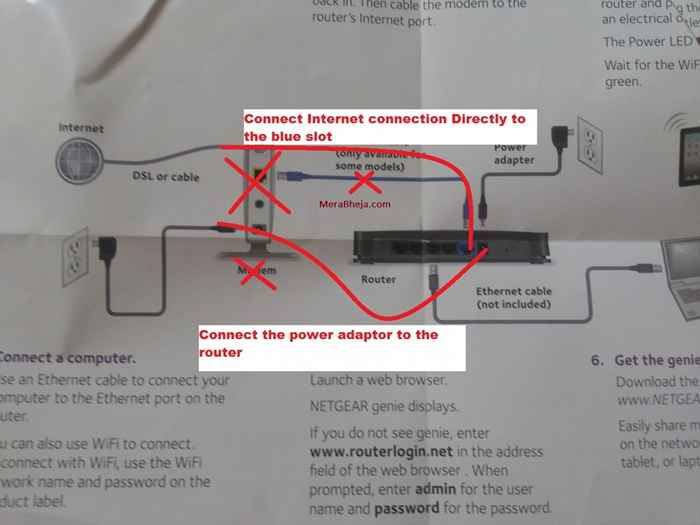
Olhe para o fundo do roteador

Agora abra seu wifi no seu laptop e conecte -se ao nome da rede Wi Fi. Na imagem acima, o nome da rede wifi é Netgear12.
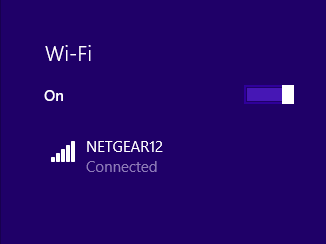
Quando você tentar se conectar pela primeira vez, ele solicitará uma senha de rede. Você precisa entrar na chave de rede (senha) encontrada na parte inferior do roteador aqui.
Depois de estar conectado. OPNE Um navegador de sua escolha e URL de tipo: RouterLogin.líquido
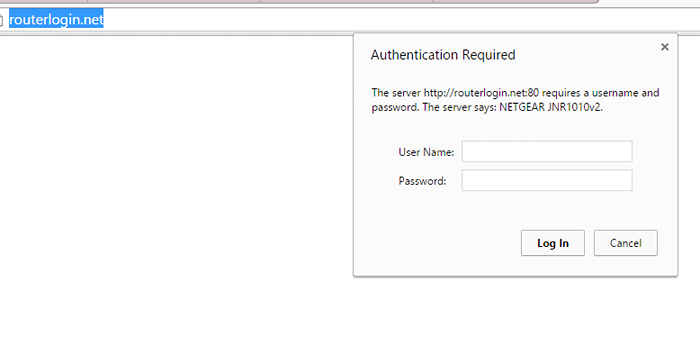
Agora isso o levará ao nome de usuário e senha. Coloque o UserID e a senha que você obteve do manual. No meu CAE, como comprei um roteador de netgear, seu -
ID do usuário - admin
Senha - senha
Depois de entrar, clique na internet na barra lateral esquerda. Na página que vem, você precisa inserir os seguintes detalhes.
- Endereço de IP
- Máscara de sub -rede IP
- Endereço IP do gateway
- DNS primário
- DNS secundário
- Endereço MAC do roteador
Agora, para os cinco primeiros detalhes, basta ir para suas conexões de rede e ir para as propriedades TCP/IPv4 NAD anota -as em um bloco de notas e entre em The RouterLogin.líquido .
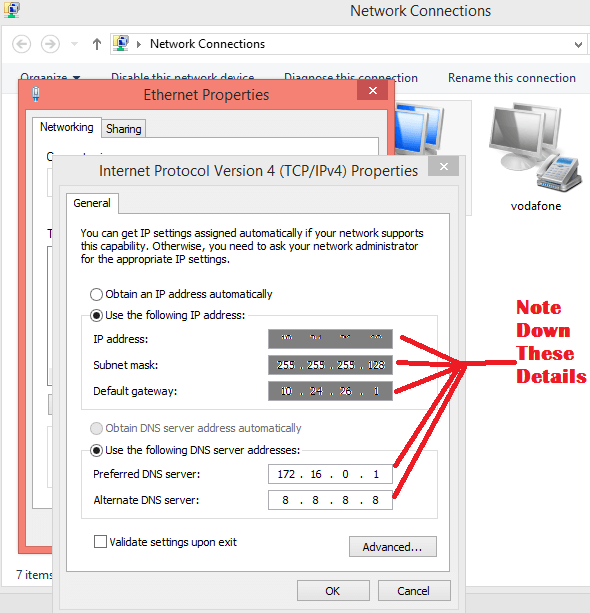
No que diz respeito ao endereço MAC do roteador, ele será automaticamente pré -buscado na forma. Você também pode encontrá -lo na parte traseira do seu roteador.
Digite todos os detalhes descobertos nas duas imagens anteriores no roteterLogin.Formulários de entrada líquidos conforme fornecido.
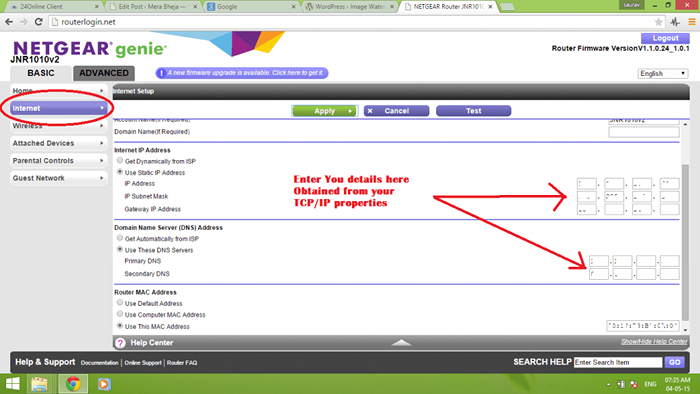
Agora finalmente clique em Aplicar. Levará alguns segundos mostrando uma barra de progresso e agora você poderá navegar na Internet.
Antes de prosseguir, clique em Wireless na barra de esquerda e altere sua senha lá. Escolha um nome diferente (SSID). Eu vi alguns dos meus amigos usando Trojan ou Vírus como seu nome SSID, para que qualquer outra pessoa que tenta se conectar ao seu wifi pense. Seja qual for o nome SSID, escolha uma senha forte com combinações de caracteres alfanuméricos.
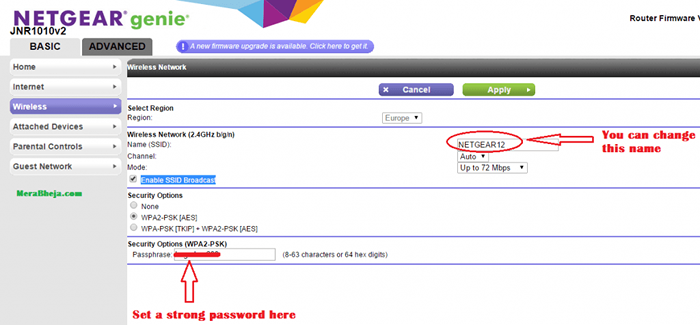
Se sua conexão com a Internet exigir um login. A página da web que você abrirá exigirá um login. Você também pode colocar seus detalhes de login no roteterLogin.rede, mas isso não é recomendado, pois adiciona uma camada de segurança do uso da Internet por outros.
- « Top 42 truques secretos do WhatsApp que você nunca soube
- Falha na correção do WordPress Atualização »

